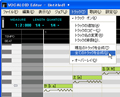音譜と歌詞を入力する
では、試しに簡単な音符を入力してみましょう。
音譜を入力する
シーケンストラックの1小節目の頭から、4分音符で「ドレミファソラシレド」と入力します。ツールバーの[鉛筆]ボタンをクリックし、左端からド(C3)の位置で1ブロック分(実線のグリッド1つ分)だけドラッグします(図12)。マウスボタンを放すと、緑色のバーが表示されます(図13)。これが音符で、その中にはデフォルトの歌詞「a」が入力されています。もし位置がずれてしまったら、バーをドラッグして移動しましょう。また、長かったり短かったりした場合は、バーの右端をドラッグして長さを調整することができます(図14)。
(図12)[鉛筆]ツールでシーケンストラック上をドラッグして音符を描きます |
(図13)実線のグリッド1つ分が4分音符の長さです。マウスボタンを放すとバー(音符)が描かれます。音符はドラッグして位置を移動できます |
ここで、シーケンストラックの上にあるルーラを見てください。「1」「2」「3」と書かれた数字は小節を表していて、この部分を「小節ルーラ」といいます(図15)。1小節は4つに区切られていて、この1つ分が4分音符の長さになります。半分の長さは8分音符、さらに半分で16分音符です。反対に、4分音符が2つ分の長さで2分音符、さらに倍にすると1小節分の長さの全音符になります。この小節ルーラ上をクリックしてソングポジション(縦に延びる白い線)を移動し、再生時の開始位置を指定します。
では、他の音符も4分音符の長さで描いていきましょう(図16)。右側のスクロールバーでシーケンストラックを少し上にスクロールして、残りの「レミファソラシレド」をドラッグで描いていきます。音符をすべて描いたら、小節ルーラの「1」のすぐ左側をクリックしてソングポジションを移動し、ツールバーの[再生]ボタンをクリックしましょう。「あー」の声できちんと歌えたでしょうか。
途中で声が途切れてしまう場合は、音符が重なってしまっている可能性があります。重なった部分の音符は色が薄くなっています。音符が重ならないように長さを調整するか、[ジョブ]メニュー→[音符のノーマライズ]を選択して修正しましょう(図17)。